Photoshop图片光线处理Word文档下载推荐.doc
《Photoshop图片光线处理Word文档下载推荐.doc》由会员分享,可在线阅读,更多相关《Photoshop图片光线处理Word文档下载推荐.doc(4页珍藏版)》请在冰豆网上搜索。
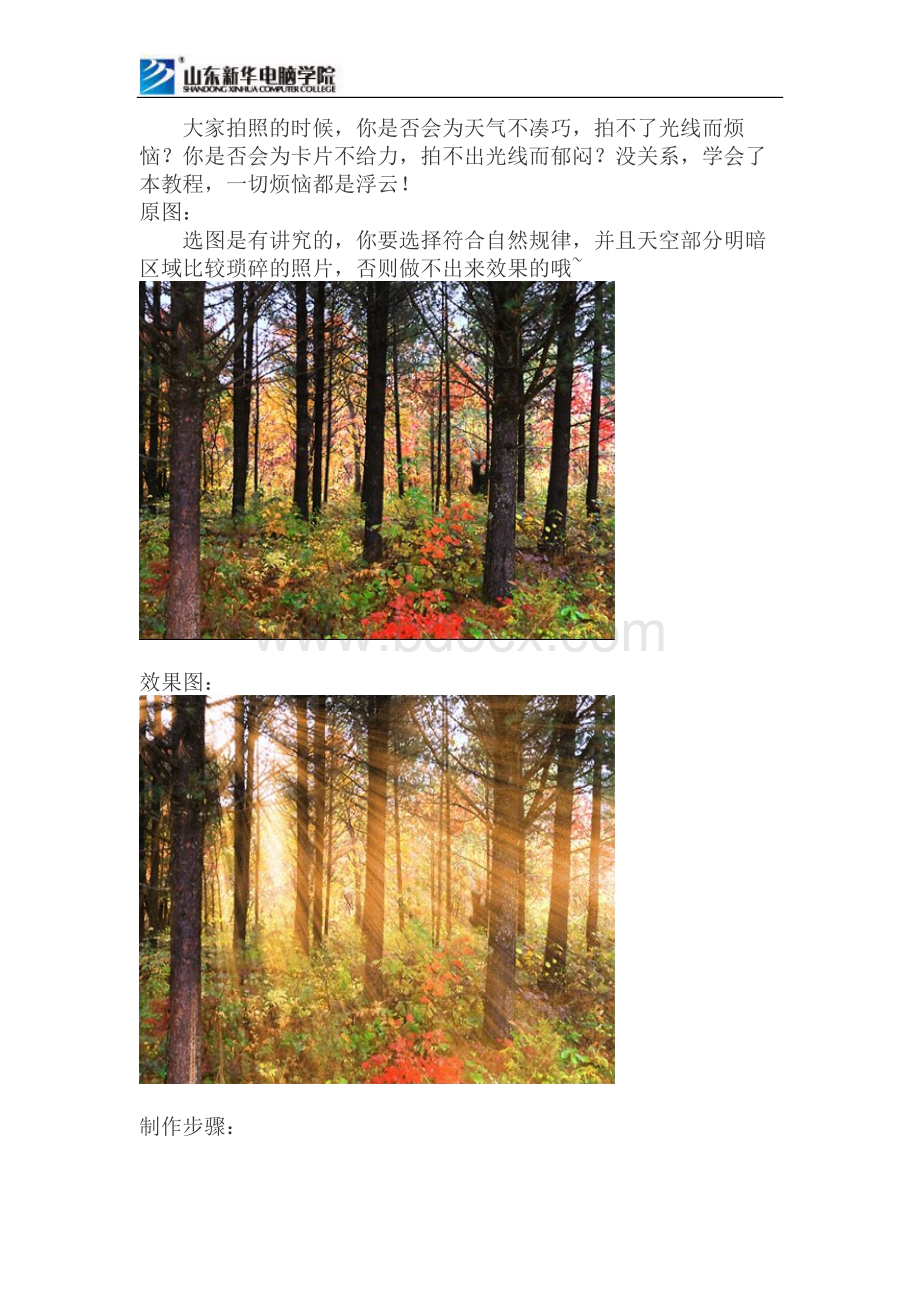
@#@大家拍照的时候,你是否会为天气不凑巧,拍不了光线而烦恼?
@#@你是否会为卡片不给力,拍不出光线而郁闷?
@#@没关系,学会了本教程,一切烦恼都是浮云!
@#@@#@原图:
@#@@#@选图是有讲究的,你要选择符合自然规律,并且天空部分明暗区域比较琐碎的照片,否则做不出来效果的哦~@#@效果图:
@#@@#@制作步骤:
@#@@#@1.在Photoshop中打开原图,按快捷键Ctrl+J复制背景层,得到图层1。
@#@@#@2.对图层1执行菜单命令“图像”→“调整”→“阈值”,默认值即可。
@#@@#@3.再对图层1执行菜单命令“滤镜”→“模糊”→“径向模糊”,如下图设置参数,把模糊的中心点左键拖动到左上角。
@#@@#@4.将图层1的混合模式改成“滤色”,看出效果了吧?
@#@@#@如果想把光线调成橙色,可以对图层1执行菜单命令“图像”→“调整”→“色相饱和度”命令,如下图设置参数就可以啦!
@#@@#@总结:
@#@@#@1.光线是从缝隙中透出的,所以画面上要有尽量多的缝隙。
@#@@#@2.想象光线从哪里落下,那么径向模糊的中心就要移动到哪里。
@#@@#@3.“滤色”模式可以隐藏当前图层的黑色部分。
@#@@#@4.色相饱和度命令对于黑白图像,要勾选“着色”才可以看见色彩变化。
@#@ @#@@#@